O Windows 11, o sistema operacional mais recente da Microsoft, apresenta uma série de novos recursos e melhorias projetados para melhorar a experiência, a segurança e o desempenho do usuário. Esteja você atualizando de uma versão anterior do Windows ou instalando-o em um novo dispositivo, existem vários métodos para baixar o Windows 11.
Embora a atualização por meio do Windows Update seja simples, a Microsoft oferece várias ferramentas para adquirir o arquivos de instalação, dependendo do tipo de instalação que você deseja realizar, como uma atualização local ou uma instalação limpa. Além disso, ferramentas de terceiros podem ajudar na criação de unidades USB inicializáveis com o sistema operacional.
É importante observar que a Microsoft normalmente fornece arquivos de instalação para a versão mais recente do Windows 11. Se você preferir instalar uma versão anterior versão, ferramentas de terceiros podem ajudá-lo a baixar os arquivos necessários e criar uma mídia inicializável USB personalizada.
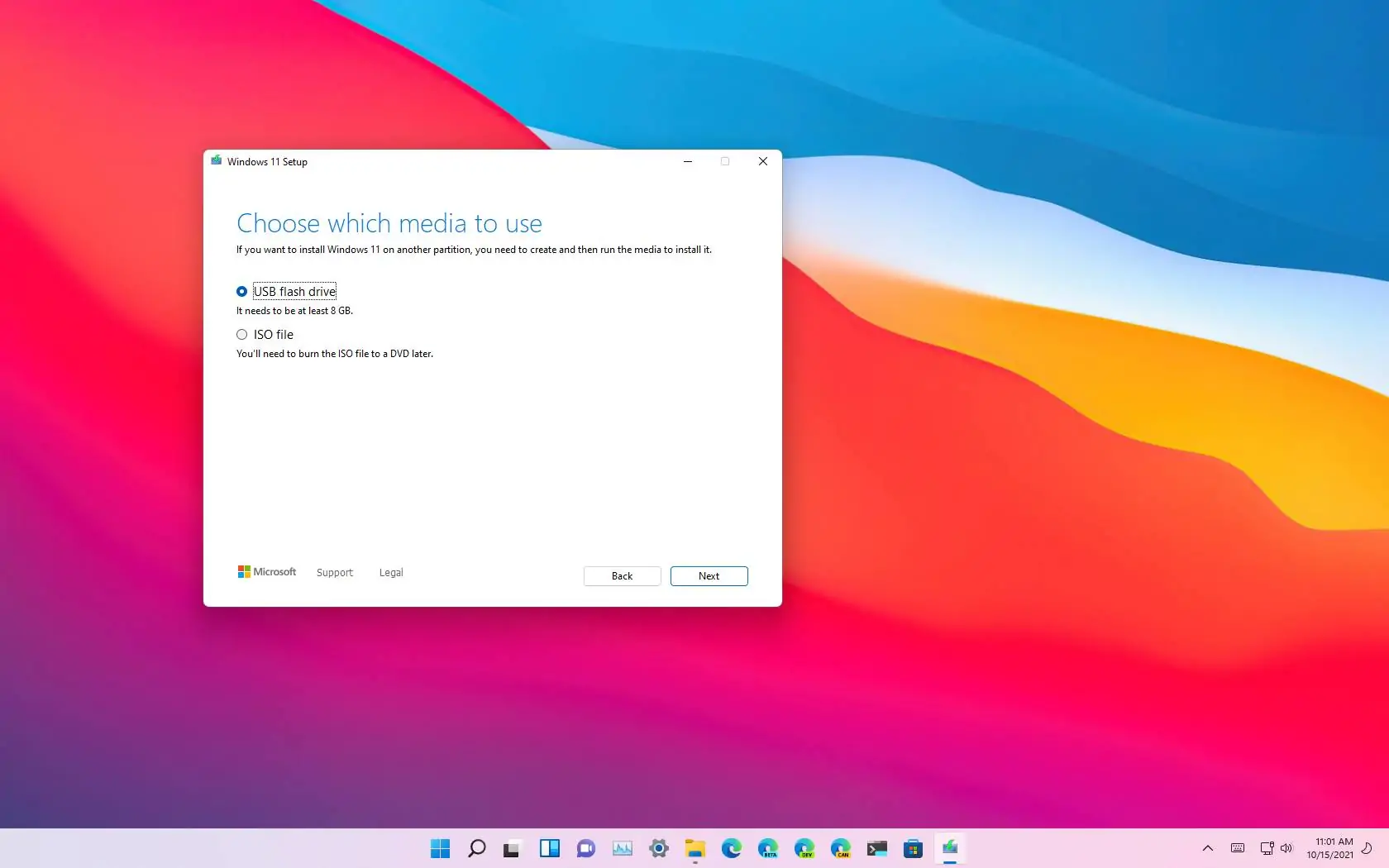 @media apenas tela e (largura mínima: 0px) e (altura mínima: 0px) { div[id^=”bsa-zone_1659356505923-0_123456″] { largura mínima: 336px; altura mínima: 280px; } } @media apenas tela e (largura mínima: 640px) e (altura mínima: 0px) { div[id^=”bsa-zone_1659356505923-0_123456″] { largura mínima: 728px; altura mínima: 280px; } }
@media apenas tela e (largura mínima: 0px) e (altura mínima: 0px) { div[id^=”bsa-zone_1659356505923-0_123456″] { largura mínima: 336px; altura mínima: 280px; } } @media apenas tela e (largura mínima: 640px) e (altura mínima: 0px) { div[id^=”bsa-zone_1659356505923-0_123456″] { largura mínima: 728px; altura mínima: 280px; } }
Neste guia, ensinarei os diferentes métodos para baixar o Windows 11.
Opções de download do Windows 11 para 2025
Se você precisar realizar uma instalação do Windows 11 , você tem pelo menos cinco maneiras, incluindo usar a ferramenta de criação de mídia da Microsoft, o assistente de instalação, baixar o arquivo ISO e usar ferramentas de terceiros como Rufus e Ventoy.
1. Assistente de Instalação
O Assistente de Instalação é uma ferramenta para realizar uma atualização local em computadores que já executam o Windows 11 ou Windows 10. Ele foi criado para atualizar o sistema quando o Windows Update as configurações não estão funcionando. No entanto, você também pode usá-lo para atualizar imediatamente, sem ter que esperar pela notificação do sistema sobre um sistema operacional mais recente. Se o computador atender aos requisitos de hardware, você poderá clicar no botão de instalação para prosseguir com a atualização, preservando seus arquivos, configurações e aplicativos.
[conteúdo incorporado]
2. Download direto do arquivo ISO do Windows 11
No passado, era necessário usar soluções alternativas para obter o arquivo ISO do Windows 10, mas agora a Microsoft oferece um link direto para baixar a imagem com os arquivos de instalação do Windows 11. Depois de baixar o arquivo ISO, você poderá montá-lo no Explorador de Arquivos para iniciar o processo de atualização ou usá-lo para instalar o Windows 11 em uma máquina virtual.
[conteúdo incorporado]
Microsoft também permite que você baixe o arquivo ISO para Windows 11 ARM64.
3. Ferramenta de criação de mídia
A Ferramenta de criação de mídia é a ferramenta oficial para criar mídia inicializável por USB para realizar uma instalação limpa do Windows 11. O aplicativo costumava incluir a opção de executar uma-place upgrade, mas agora foi atualizado como uma ferramenta apenas para criar um USB inicializável ou baixar o arquivo ISO.
4. Rufus
Além das ferramentas oficiais, você pode usar alguns outros utilitários para baixar os arquivos de instalação do Windows 11 e criar uma mídia inicializável por USB. O mais popular é o Rufus.
Semelhante à ferramenta oficial de criação de mídia, o Rufus permite que você crie uma mídia de instalação USB, mas faz isso mais rápido. Você também pode usá-lo para criar uma unidade flash USB com o Windows 10 e ainda permite criar uma mídia de instalação personalizada para ignorar os requisitos de hardware e sistema, permitindo configurar o Windows 11 em praticamente qualquer configuração de hardware.
[conteúdo incorporado]
5. UUP Dump
Se, por algum motivo, você precisar baixar uma versão mais antiga do Windows 11, não conseguirá concluir esta tarefa por meio do suporte da Microsoft. Em vez disso, você terá que contar com ferramentas de terceiros, como o site UUP Dump.
UUP Dump não é uma fonte oficial nem oferece os arquivos de instalação do Windows 11. Em vez disso, é um script que baixa os pacotes necessários dos servidores da Microsoft para a versão atual ou mais antiga do sistema operacional. sistema e, em seguida, ele cria um arquivo ISO personalizado que você pode usar para criar um instalador inicializável.
Além disso, você pode usar o script UUP Dump para baixar versões do Insider Preview do Windows 11 quando a Microsoft não oferece
Depois de baixar o Windows 11, você pode usar diferentes ferramentas para criar uma unidade flash USB que pode ser usada para inicializar o computador e continuar com o processo de instalação.
Se você usar o “Assistente de Instalação”, assim que os arquivos forem baixados, a ferramenta continuará com o processo de atualização sem a necessidade de criar uma mídia inicializável.
A seção “Mídia” Ferramenta de Criação”inclui a opção de criar um arquivo ISO ou mídia inicializável se você conectar uma unidade flash USB ao computador.
A ferramenta Rufus é usada principalmente para criar um instalador inicializável, mas pode ser usada para baixar o arquivo ISO da versão mais recente do sistema operacional, incluindo o Windows 10.
[ conteúdo incorporado]
Além dessas ferramentas, você pode usar outros métodos para criar uma mídia inicializável USB do Windows 11. Por exemplo, você pode usar o prompt de comando para executar esta tarefa manualmente com comandos e pode usar o Ventoy, um aplicativo instalado em uma unidade flash USB que torna qualquer arquivo ISO inicializável sem modificação.
Qualquer ferramenta Se você optar por fazer o download dos arquivos de instalação, deverá preparar seu computador para garantir uma atualização bem-sucedida. Por exemplo, você deve garantir que seu computador seja compatível e ativar o TPM e a inicialização segura ao atualizar do Windows 10 para o 11. Também é recomendável criar um backup completo caso precise reverter, liberar espaço, desinstalar aplicativos, desconectar dispositivos não instalados.-periféricos essenciais e muito mais.
Se você precisar ativar a inicialização segura, primeiro precisará mudar o modo do firmware de BIOS para UEFI, primeiro precisará converter a unidade de MBR para GPT. Caso contrário, o dispositivo não inicializará mais.
@media only screen and (min-width: 0px) and (min-height: 0px) { div[id^=”bsa-zone_1659356403005-2_123456″] { min-largura: 336px; altura mínima: 280px; } } Tela somente @media e (largura mínima: 640px) e (altura mínima: 0px) { div[id^=”bsa-zone_1659356403005-2_123456″] { largura mínima: 728px; altura mínima: 280px; } }